Hagaaji Sawirada maqan ama Astaamaha Sawirka kadib Cusbooneysiinta abuurayaasha
Hagaaji Sawirada Maqan ama Astaamaha Sawirka Kadib Cusboonaysiinta Hal-abuurayaasha: (Fix Missing Photos or Picture Icons after Creators Update: ) Haddii aad dhawaan rakibtay Cusboonaysiinta(Update) Hal-abuurayaasha markaa waxa suurtogal ah in sawiradaada ama astaamaha sawirkaagu ay maqan yihiin taa beddelkeeda waxaad arki kartaa meelo banaan ah oo ku jira astaantaada. Tani waa dhibaato caadi ah ka dib markii loo cusbooneysiiyay Windows dhismihii ugu dambeeyay, in kasta oo cusboonaysiinta ugu dambeysay ay lama huraan u tahay waxay u muuqdaan inay jabiyeen waxyaabo ka badan inta ay u muuqdaan inay hagaajinayaan. Si kastaba ha ahaatee, qaladkan uma eka inuu wax dhib ah ku keenayo shaqada codsiyada maadaama markaad laba jeer gujiso sawiradaada ama sawiradaada ay ku furmi doonaan app-ka sawirada caadiga ah. Laakiin tani macnaheedu maaha in aanay dhibaato jirin sababtoo ah weli ma arki kartid calaamadaha. Markaa annagoon wakhti lumin aan aragno sida dhabta ahHagaaji Sawirada maqan ama Astaamaha Sawirka kadib Cusboonaysiinta abuurayaasha(Fix Missing Photos or Picture Icons after Creators Update) oo wata tillaabooyinka hoos ku qoran.
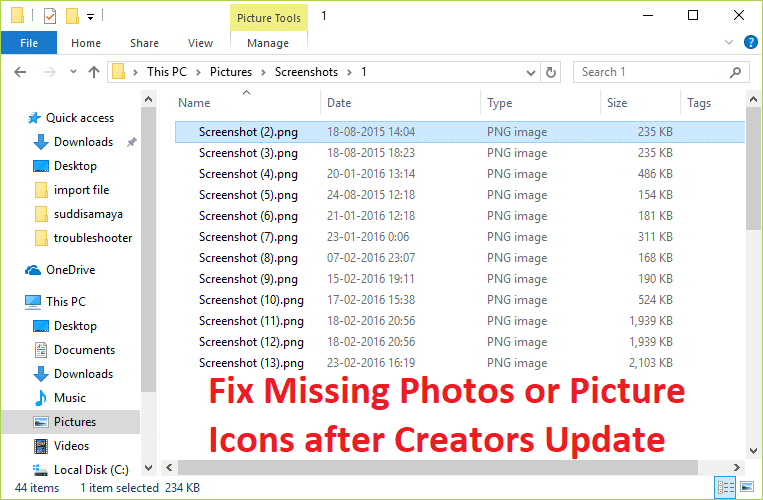
Hagaaji Sawirada maqan(Fix Missing Photos) ama Astaamaha Sawirka(Picture Icons) kadib Cusbooneysiinta abuurayaasha(Creators Update)
Fiiro gaar ah: (Note: ) Hubi inaad abuurto barta soo celinta(create a restore point) (create a restore point ) haddii ay wax qaldamaan.
Habka 1: U deji App Photo as Default(Method 1: Set the Photo App as Default)
1.Riix Windows Key + I si aad u furto Settings App ka dibna u gudub:
Apps > Default Apps > Set defaults by app
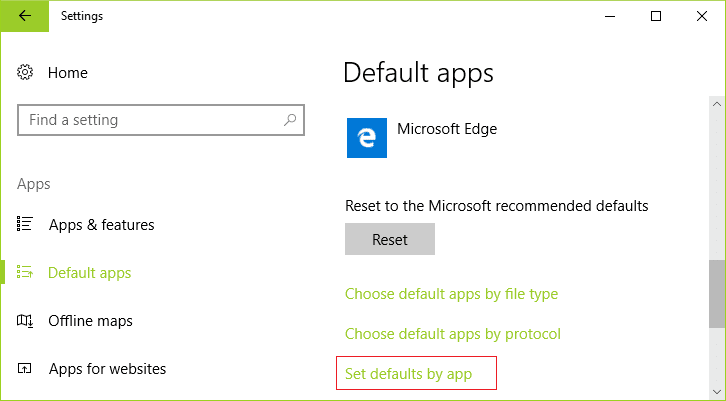
2.Tani waxay furi doontaa daaqad aad ku Default Programs u samayn karto nooc fayl gaar ah.
3.Liiska, ka dooro Photo App(select Photo App) ka dibna guji Set this program as default.

4.Reboot your PC si aad u badbaadiso isbedelada.
Habka 2: Hagaajinta Diiwaangelinta(Method 2: Registry Fix)
1. Riix Windows Key + R kadibna ku qor regedit(regedit) oo ku dhufo Enter si aad u furto Registry Editor .

2. U gudub dariiqa diiwaangelinta ee soo socota:
HKEY_CURRENT_USER\SOFTWARE\Microsoft\Windows\CurrentVersion\Explorer\FileExts\.jpg
3.Expand .jpg ka dibna midig-guji UserChoice oo dooro Ruqsadaha .(Permissions.)

4.Hadda daaqadda ogolaanshaha ka dooro DHAMMAAN xidhmooyin codsi ah(ALL APPLICATION PACKAGES) ka dibna ku dhufo Advanced oo ku yaal geeska hoose ee midig.

5.Daaqadda Advanced Security Settings Hubi in Local Account (Computer name\User) uu lahaado Access (set to allow) oo loo habeeyey si loo dejiyo Qiimaha, Laga dhaxlo Midna oo khuseeyo furahan oo keliya.(Access (set to allow) and configured to Set Value, Inherited from None and Applies to This key only.)

6.Haddii Akoonka Maxalliga(Local Account) ah aan loo habeynin sida kor ku xusan ka dibna laba jeer guji oo beddel qiyamka sida waafaqsan qaabeynta sare.

7.Marka ku xigta, hubi in Koontada( Administrator Account) maamuluhu ay lahaato Access (set to allow) and configured to Full Control, Inherited from CURRENT_USER\SOFTWARE\Microsoft\Windows\CurrentVersion\Explorer, and Applies to This key and subkeys.
8.Sidoo kale, haddii aadan bedeli karin goobaha kor ku xusan ka dibna ka saar gelitaanka ka dibna dhagsii ADD. (click ADD.)(Sidoo kale waxay khuseysaa haddii aadan arkin qiyamka oggolaanshaha ee kore).
9. Guji Dooro Maamule( Select a Principal) kadibna ku dhufo Advanced oo guji Find Now.

10.Dooro Local Account ka dibna Administrator Account mid mid u dooro OK si aad mid walba ugu darto.

11. Beddel qaabeynta iyadoo loo eegayo qiyamka sare ee la cayimay.
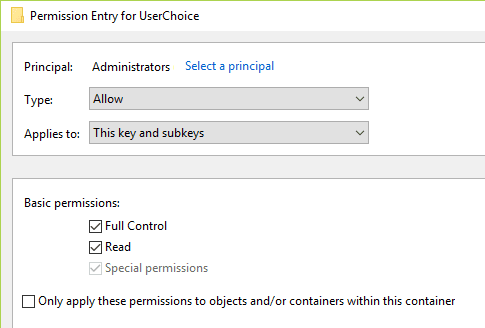
12.Calaamad ku calaamadee sanduuqa xagga hoose ku yaal ee ay ku qoran tahay " Ku beddel dhammaan qoraallada oggolaanshaha shayga ilmaha oo leh qoraallo oggolaansho la dhaxli karo oo shaygan ah. (Replace all child object permission entries with inheritable permission entries from this object.)"

13. Guji Codsiga oo ay ku xigto OK.
14.Find sawirada sawirada ee ka maqan icon ka dibna laba jeer guji.
15. Waa in aad aragto pop-up ah " An app default ayaa dib loo(An app default was reset) dhigay" iyo icon waa in uu ku soo noqdaa sidii caadiga ahayd.
16.Reboot your PC.
Lagugula talinayaa adiga:(Recommended for you:)
- Sida Loo Hagaajiyo Astaamaha waxaa ka maqan muuqaalkooda gaarka ah(How To Fix Icons missing their specialized image)
- Hagaaji Nidaamka qalliinka hadda looma habeynin inuu ku shaqeeyo codsigan(Fix The operating system is not presently configured to run this application)
- Sida loo hagaajiyo Windows ma rakibi karo faylasha loo baahan yahay 0x80070570(How To Fix Windows Cannot Install Required Files 0x80070570)
- Hagaaji Adeegga Xogta Gaarka ah ee Isticmaalaha ayaa ku guuldareystay qaladka astaanta(Fix The User Profile Service failed the logon error)
Taasi waa waxa aad si guul leh u hagaajisay Sawirrada maqan ama Astaamaha Sawirka kadib Cusboonaysiinta abuurayaasha(Fix Missing Photos or Picture Icons after Creators Update) laakiin haddii aad wali wax su'aalo ah ka qabto hagahan markaa xor u noqo inaad ku waydiiso qaybta faallooyinka.
Related posts
Hagaaji Windows 10 Taskbar Astaamaha maqan
Hagaaji Koodhka Cilada Cusboonaysiinta Windows 0x80072efe
Sida loo hagaajiyo Ciladda Cusbooneysiinta Windows 80072ee2
Hagaaji Cilada Cusboonaysiinta Windows 0x80070020
Hagaaji Sawirada Taariikhda Aan ka muuqanayn Shaashada Qufulka Kadib Cusbooneysiinta Sannadguurada
Hagaaji Ciladda Cusbooneysiinta Windows 80070103
Hagaaji Windows 10 Cilad Cusbooneysii 0x80070103
Hagaaji Cilada Cusboonaysiinta Windows 0x80246002
Hagaaji Icons-ka desktop-ka ayaa dib loo habeynayaa ka dib Windows 10 Cusboonaysiinta abuurayaasha
Hagaaji Windows 10 Cilad Cusbooneysii 0x800705b4
Hagaaji Cusbooneysiinta Windows ku dheggan ama barafaysan
Hagaaji Cusboonaysiinta Difaaca Windows waxay ku guul dareysataa qaladka 0x80070643
Hagaaji Cusboonaysiinta Warframe wuu fashilmay
Hagaaji Windows 10 Cusbooneysii ku dheggan ama la qaboojiyey
Hagaaji Cilada Cusboonaysiinta Windows 0xc8000222
Hagaaji Cilada Cusboonaysiinta Windows 0x800706d9
Hagaaji kamarada internetka oo aan shaqaynayn ka dib Windows 10 Cusbooneysiinta Sannadguurada
Hagaaji Windows Update hadda ma hubin karto wixii cusbooneed
Hagaajin Windows Update 0x8007000d Khaladka
Ku hagaaji Cusboonaysiinta Windows ku dheggan 0% [XALIYAY]
